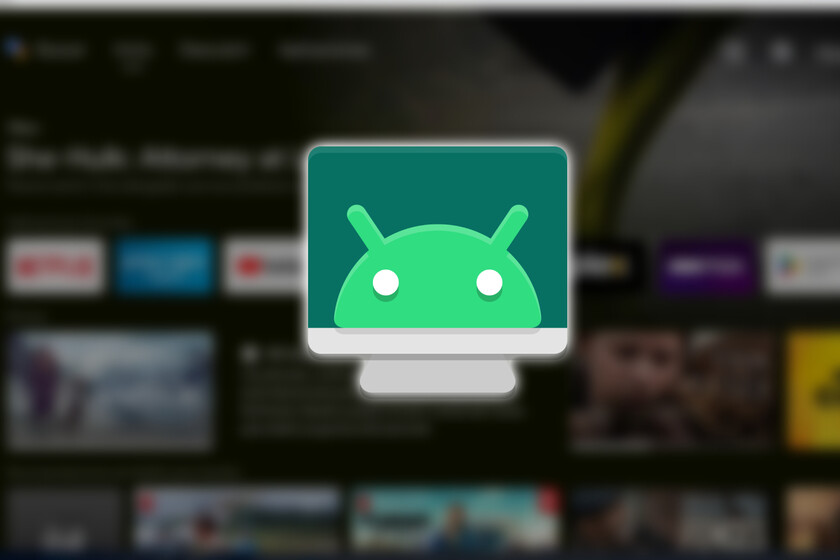
In Xataka Smart Home abbiamo parlato altre volte di applicazioni incentrate sulla possibilità di controllare la nostra TV Android con il nostro telefono cellulare. Tuttavia, la soluzione che vi mostriamo oggi è speciale, poiché potremo guardare e controllare la nostra TV dal PC ed è uno strumento completamente open sourcesenza aggiunte intermedie e con ampie possibilità di configurazione.
L’applicazione che descriveremo in dettaglio di seguito è Scrcpy (Screen copy), uno strumento sviluppato da rom1v e che possiamo scaricare dalla propria pagina GitHub. Eseguendolo sul nostro computer possiamo controllare la nostra televisione con Android TV e persino un telefono cellulare, utilizzando completamente la tastiera e il mouse e in modalità wireless tramite il protocollo TCP/IP.
Come visualizzare lo schermo della tua TV Android con Scrcpy
Lo strumento è molto facile da usare ed è compatibile con Windows, Mac e Linux. Per fare ciò, non ci resta che scaricare il file compresso e Segui i passi che vi lasciamo di seguito. Nel nostro test abbiamo utilizzato un computer Windows, quindi i passaggi saranno orientati verso questo sistema.
- Attiva il debug USB sulla tua TV. Per fare ciò, abilita le opzioni sviluppatore e in questo menu attiva l’interruttore ‘Debug USB’.
-
Nelle stesse opzioni per gli sviluppatori, andiamo alla sezione in cui possiamo scegliere il protocollo quando effettuiamo una connessione USB e selezioniamo PTP invece di Carica.
- Installa i driver adb nel computer. Sono nello stesso file zip, quindi tutto ciò che devi fare è fare clic sull’eseguibile adb.exe.
-
Collega la TV alla stessa rete Wi-Fi del computer.
-
Ottieni l’indirizzo IP della TV (puoi farlo andando alle impostazioni di rete della TV e annotando ciò che appare nella sezione “Indirizzo IP”).
- Abilita adb su TCP/IP da PC. Per fare ciò, apri la console di sistema in Windows ed esegui il comando “adb tcpip 5555” senza virgolette.
-
Collegati alla TV digitando nella console il comando “adb connect IP-of-TV:5555“. Sostituisci “TV-IP” con quello che hai ottenuto nel passaggio cinque.
-
Esegui Scrcpy.
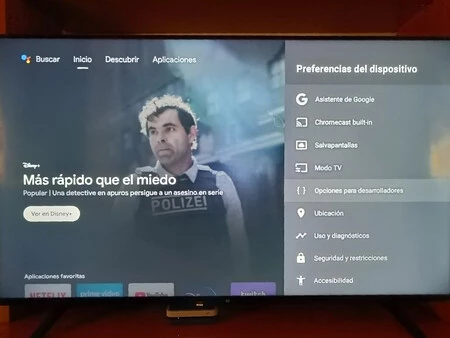
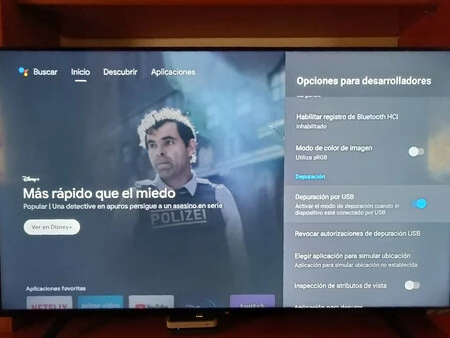
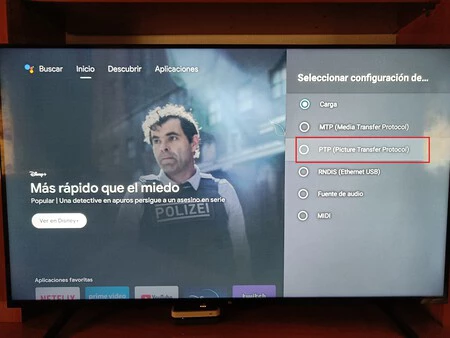
Uno dei grandi vantaggi dell’utilizzo di Scrcpy è la possibilità di configurare tutti i tipi di impostazioni tramite i comandi. Di default il bitrate è 8 Mbps, ma tramite i comandi della console è possibile modificare questo valore per aumentare o diminuire la qualità. Tutti questi comandi possono essere trovati nella pagina GitHub stessa. Ovviamente, più aumentiamo il bitrate, maggiore sarà la latenza nell’immagine che troveremo.
Il programma è stato concepito per ottenere il controllo di un dispositivo mobile, poiché se utilizziamo questa applicazione sul nostro computer, anche se possiamo avere un mirroring completo della televisione, la visualizzazione di contenuti dal PC è abbastanza difficile per noiprincipalmente a causa della latenza della connessione.
Come hai visto, per effettuare il collegamento è necessario utilizzare adb. Lo strumento è disponibile sia per i sistemi a 32 bit che a 64 bit.
Il meglio di tutti è quello possiamo anche trascinare i file APK dal computer alla finestra in cui viene visualizzato lo schermo TV per installare direttamente le applicazioni o inviare documenti alla memoria della Smart TV molto facilmente.